In het artikel van vandaag willen we de methodes delen om SELinux in de “Toelatende” modus in te stellen nadat we je door de belangrijke details hebben geleid.
Wat is de SELinux-toelaatbare modus??
De “Toelatende” modus is ook een van de drie modi waarin SELinux werkt, i.e., "Afdwingen", "Toelaten" en "Uitgeschakeld". Dit zijn de drie specifieke categorieën van SELinux-modi, terwijl we in het algemeen kunnen zeggen dat SELinux in een bepaald geval ofwel "Ingeschakeld" of "Uitgeschakeld" zal zijn. De modi "Afdwingen" en "Toelatend" vallen beide onder de categorie "Ingeschakeld". Met andere woorden, het betekent dat wanneer SELinux is ingeschakeld, het ofwel in de "Afdwingende" modus of de "Toelatende" modus zal werken.
Dit is de reden waarom de meeste gebruikers in de war raken tussen de modi "Afdwingen" en "Toelatend", omdat ze tenslotte allebei onder de categorie "Ingeschakeld" vallen. We willen een duidelijk onderscheid maken tussen de twee door eerst hun doelen te definiëren en dit vervolgens toe te wijzen aan een voorbeeld. De "Afdwingende" modus werkt door alle regels te implementeren die zijn vermeld in het SELinux beveiligingsbeleid. Het blokkeert de toegang van alle gebruikers die geen toegang hebben tot een bepaald object in het beveiligingsbeleid. Bovendien wordt deze activiteit ook gelogd in het SELinux logbestand.
Aan de andere kant blokkeert de "Toelatende" modus de ongewenste toegang niet, maar registreert het eenvoudig al dergelijke activiteiten in het logbestand. Daarom wordt deze modus meestal gebruikt voor het volgen van bugs, audits en het toevoegen van nieuwe beveiligingsbeleidsregels. Overweeg nu een voorbeeld van een gebruiker "A" die toegang wil tot een map met de naam "ABC". In het SELinux beveiligingsbeleid wordt vermeld dat de gebruiker "A" altijd de toegang tot de map "ABC" zal worden geweigerd.
Nu, als je SELinux is ingeschakeld en in de "Afdwingende" modus werkt, dan zal elke keer dat de gebruiker "A" probeert toegang te krijgen tot de map "ABC", de toegang worden geweigerd, en deze gebeurtenis zal worden opgenomen in het logbestand. Aan de andere kant, als je SELinux in de "Toelatende" modus werkt, dan zal de gebruiker "A" toegang krijgen tot de map "ABC", maar toch zal deze gebeurtenis worden vastgelegd in het logbestand zodat een beheerder weet misschien waar de inbreuk op de beveiliging heeft plaatsgevonden.
Methoden om SELinux in te stellen op de permissieve modus op CentOS 8
Als we nu het doel van de "Toelatende" modus van SELinux volledig hebben begrepen, kunnen we gemakkelijk praten over de methoden om SELinux in te stellen op de "Toelatende" modus op CentOS 8. Voordat u echter verder gaat met deze methoden, is het altijd goed om de standaardstatus van SELinux te controleren door het volgende commando in uw terminal uit te voeren:
$ sestatus
De standaardmodus van SELinux is gemarkeerd in de onderstaande afbeelding:

Methode om SELinux tijdelijk in te stellen op de permissieve modus op CentOS 8
Door SELinux tijdelijk in de “Toelatende” modus te zetten, bedoelen we dat deze modus alleen voor de huidige sessie zal worden ingeschakeld en, zodra u uw systeem herstart, zal SELinux zijn standaard werkingsmodus hervatten, i.e., de “Afdwingen” modus. Om SELinux tijdelijk in de "Toelatende" modus te zetten, moet je het volgende commando uitvoeren op je CentOS 8-terminal:
$ sudo setenforce 0
Door de waarde van de vlag "setenforce" in te stellen op "0", veranderen we in wezen de waarde ervan in "Toelatend" van "Afdwingen". Als u deze opdracht uitvoert, wordt er geen uitvoer weergegeven, zoals u kunt zien aan de hand van de onderstaande afbeelding:.

Om nu te controleren of SELinux is ingesteld op de "Toelatende" modus in CentOS 8 of niet, zullen we het volgende commando in de terminal uitvoeren:
$ getenforce
Het uitvoeren van dit commando zal de huidige modus van SELinux teruggeven en dat zal "Toelatend" zijn, zoals gemarkeerd in de onderstaande afbeelding. Zodra u uw systeem echter opnieuw opstart, keert SELinux terug naar de modus "Afdwingen".

Methode om SELinux permanent in te stellen op de permissieve modus op CentOS 8
We hebben al in Methode # 1 aangegeven dat het volgen van de bovenstaande methode SELinux slechts tijdelijk in de "Toelatende" modus zal zetten. Als u echter wilt dat deze wijzigingen aanwezig zijn, zelfs nadat u uw systeem opnieuw hebt opgestart, moet u op de volgende manier toegang krijgen tot het SELinux-configuratiebestand:
$ sudo nano /etc/selinux/config
Het configuratiebestand van SELinux wordt getoond in de onderstaande afbeelding:
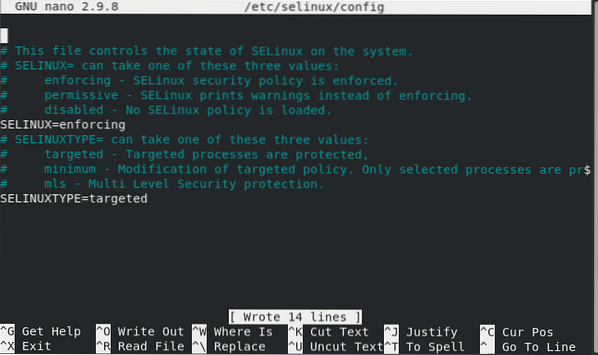
Nu moet je de waarde van de variabele "SELinux" instellen op "permissive", zoals gemarkeerd in de volgende afbeelding, waarna je je bestand kunt opslaan en sluiten.
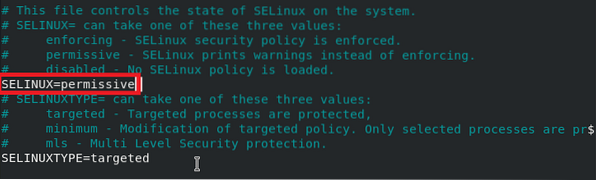
Nu moet je de status van SELinux nogmaals controleren om uit te vinden of de modus is gewijzigd in "Toelatend" of niet. U kunt dit doen door de volgende opdracht in uw terminal uit te voeren:
$ sestatus
U kunt aan het gemarkeerde gedeelte van de onderstaande afbeelding zien dat op dit moment alleen de modus van het configuratiebestand is gewijzigd in "Toelatend", terwijl de huidige modus nog steeds "Afdwingen" is.
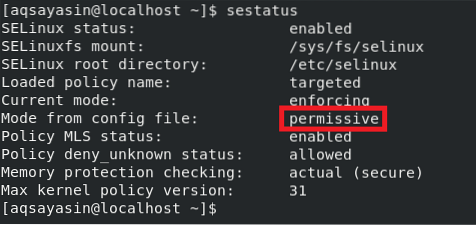
Om onze wijzigingen nu door te voeren, zullen we ons CentOS 8-systeem opnieuw opstarten door de volgende opdracht in de terminal uit te voeren:
$ sudo shutdown -r nu
Na het herstarten van je systeem, wanneer je de status van SELinux opnieuw gaat controleren met het “sestatus” commando, zul je merken dat de huidige modus ook is ingesteld op “Permissive”.
Conclusie:
In dit artikel hebben we het verschil geleerd tussen de "Afdwingende" en "Toelatende" modi van SELinux. Vervolgens hebben we met u de twee methoden gedeeld om SELinux in de "Toelatende" modus in CentOS 8 in te stellen. De eerste methode is om de modus tijdelijk te wijzigen, terwijl de tweede methode is om de modus permanent te wijzigen in "Toelatend". U kunt elk van de twee methoden gebruiken volgens uw vereisten.
 Phenquestions
Phenquestions


